Kaip užrakinti „iPhone“, kad apsisaugotumėte nuo šnipinėjimo programų ir kitų tikslinių kibernetinių atakų
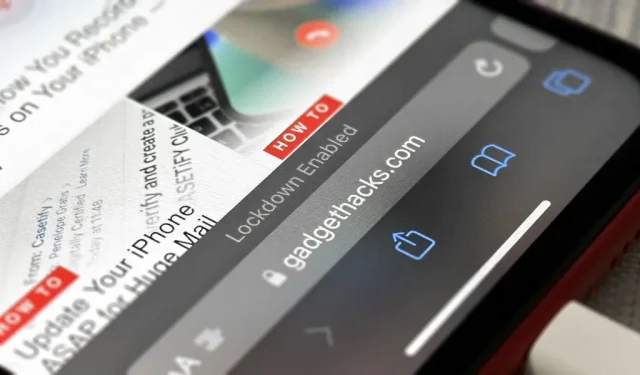
Jei manote, kad galite tapti piktojo įsilaužėlio taikiniu, yra nauja iOS saugos funkcija, kuri suteikia išskirtinę jūsų iPhone apsaugą nuo šnipinėjimo programų, sukčiavimo bandymų ir kitų sudėtingų kibernetinių atakų.
Nors bet kas gali suaktyvinti išplėstinę saugumo priemonę iOS 16 ir naujesnėje versijoje, daugumai jūsų to nereikės, nes kibernetinės atakos, nuo kurių ji skirta apsisaugoti, yra retos, dažniausiai nukreiptos į politikus, žurnalistus, kariškius, investuotojus, žmogaus teisių aktyvistus, disidentus, teisininkai, aktyvistai, valstybės tarnautojai ir kiti galimi valstybės remiamų šnipinėjimo programų taikiniai.
Naujoji ypatingos saugos funkcija taip pat veikia „iPadOS 16.1 for iPad“ ir „MacOS 13 Ventura for Mac“, kurios vis dar yra beta versijos.
Kas yra blokavimo režimas?
Įjungę naująjį „Apple“ blokavimo režimą, sumažinate galimus atakų paviršius ir tikslinių atakų bei šnipinėjimo programų įvedimo maršrutus. Kibernetinio saugumo įrankis pagerina įrenginio apsaugą, apribodamas įvairias jūsų iPhone funkcijas, apribodamas prieigą prie kai kurių svetainių, programų ir funkcijų ir netgi padarydamas kai kurias funkcijas nepasiekiamas.
- Pranešimai: blokuoja daugumą priedų, išskyrus kai kurių vaizdų, vaizdo įrašų ir garso failų tipus, taip pat spustelėjamas nuorodas ir išsamias nuorodų peržiūras (vis tiek turėtumėte matyti URL). Jei bandysite atidaryti priedą, gausite įspėjimą „Negaliu atidaryti pranešimo užrakinimo režimu“.
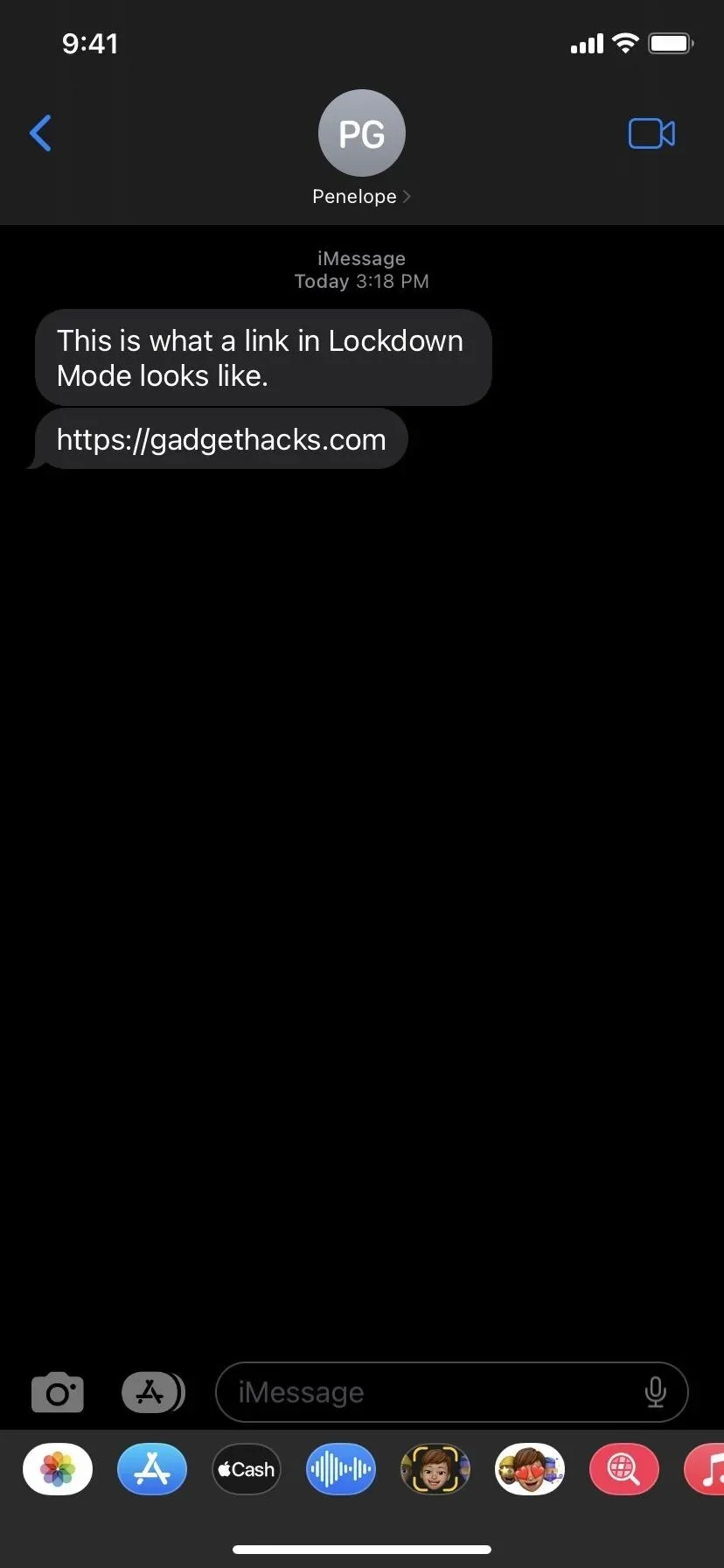
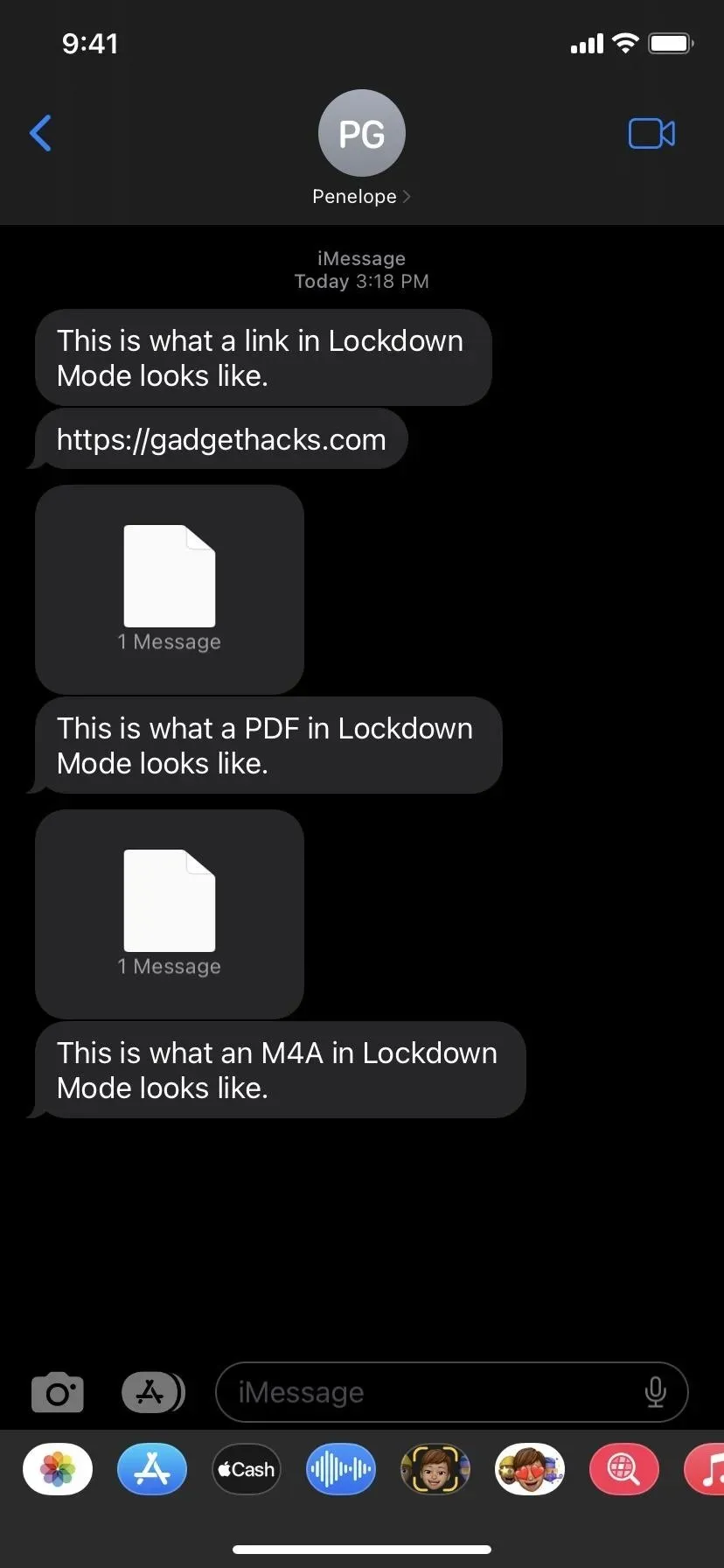
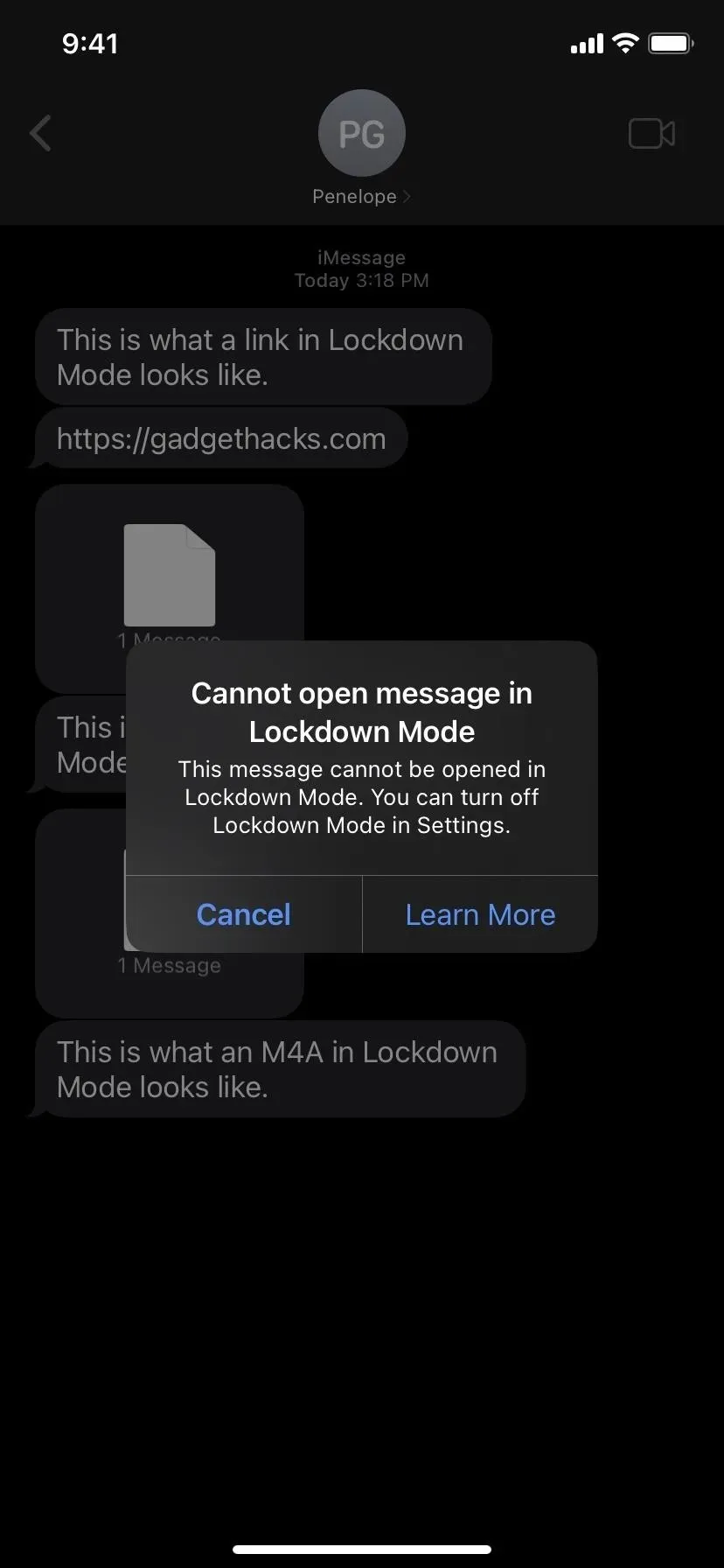
- Žiniatinklio naršyklės: blokuoja kai kurias sudėtingas žiniatinklio technologijas, pvz., JavaScript JIT kompiliavimą, todėl svetainės įkeliamos lėčiau arba neteisingai. Vaizdai ir žiniatinklio šriftai gali būti rodomi tinkamai arba ne. Jei tam tikros svetainės turinį reikia paleisti įprastai, galite neįtraukti jos blokavimo režimo kaip patikimos svetainės. Nors neįtrauktos svetainės taikomos „Safari“, visa kita taip pat veikia trečiųjų šalių naršyklėse, pvz., „Chrome“ (kairysis paveikslėlis žemiau), „Firefox“, „Edge“ ir „Opera“. Toliau pateiktuose pavyzdžiuose matote, kad pradinis žiniatinklio šriftas (centras) buvo pakeistas (dešinėje).
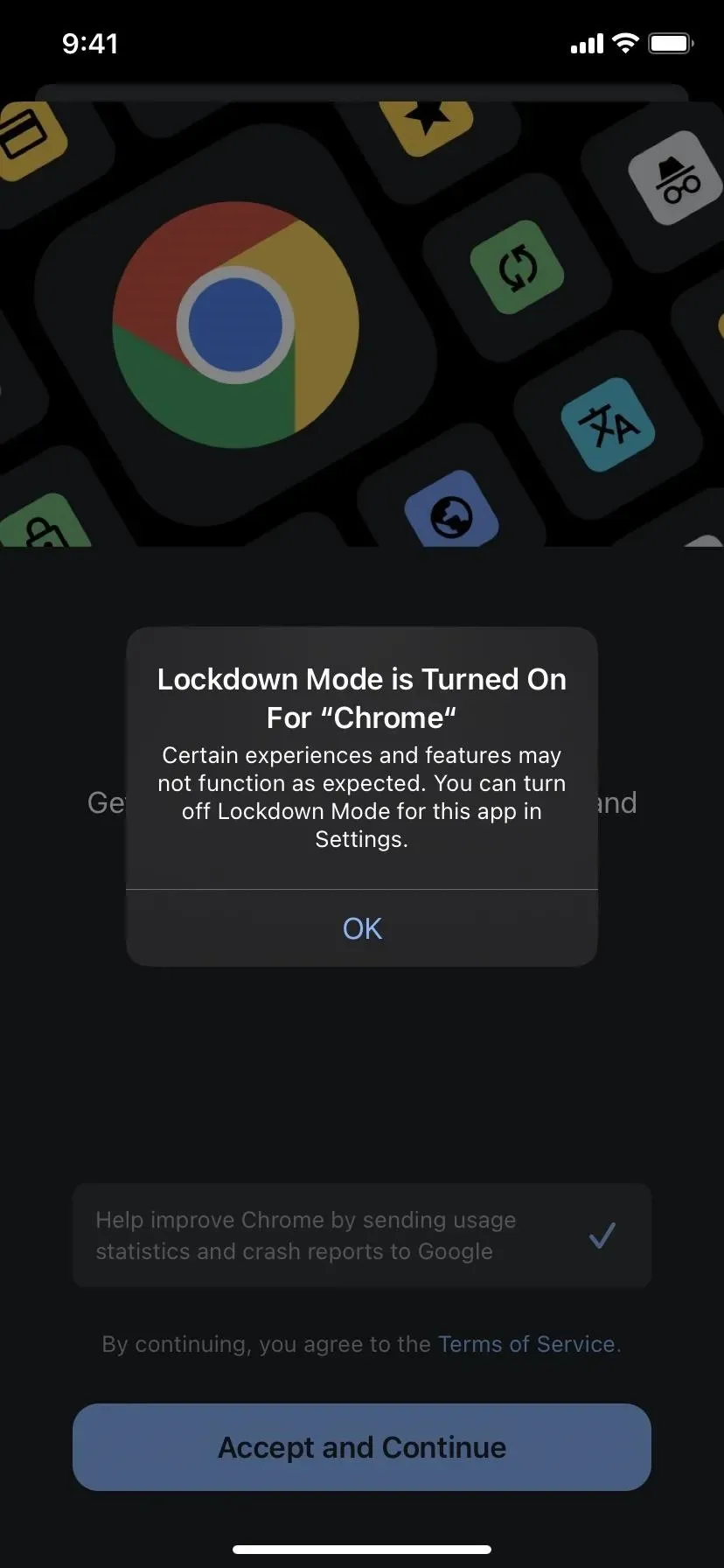
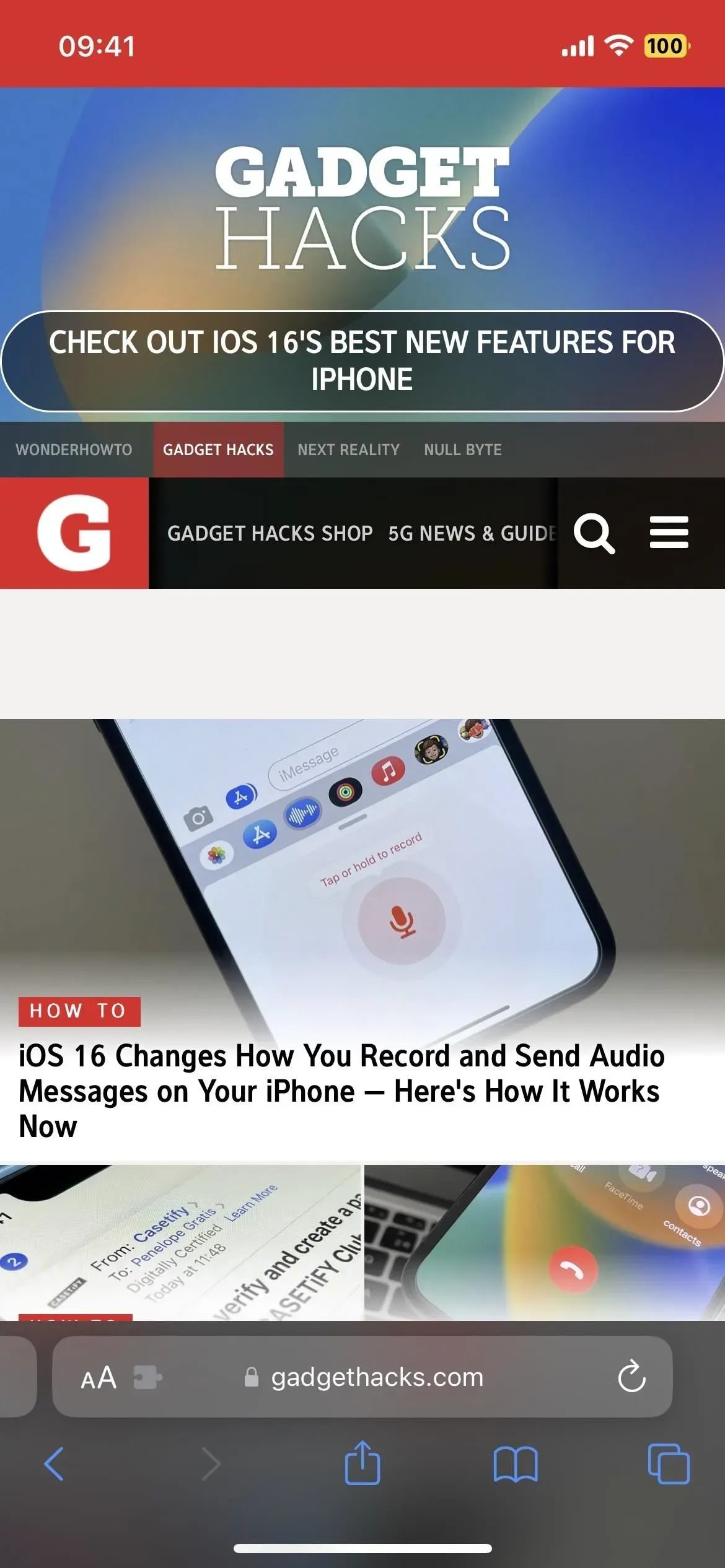
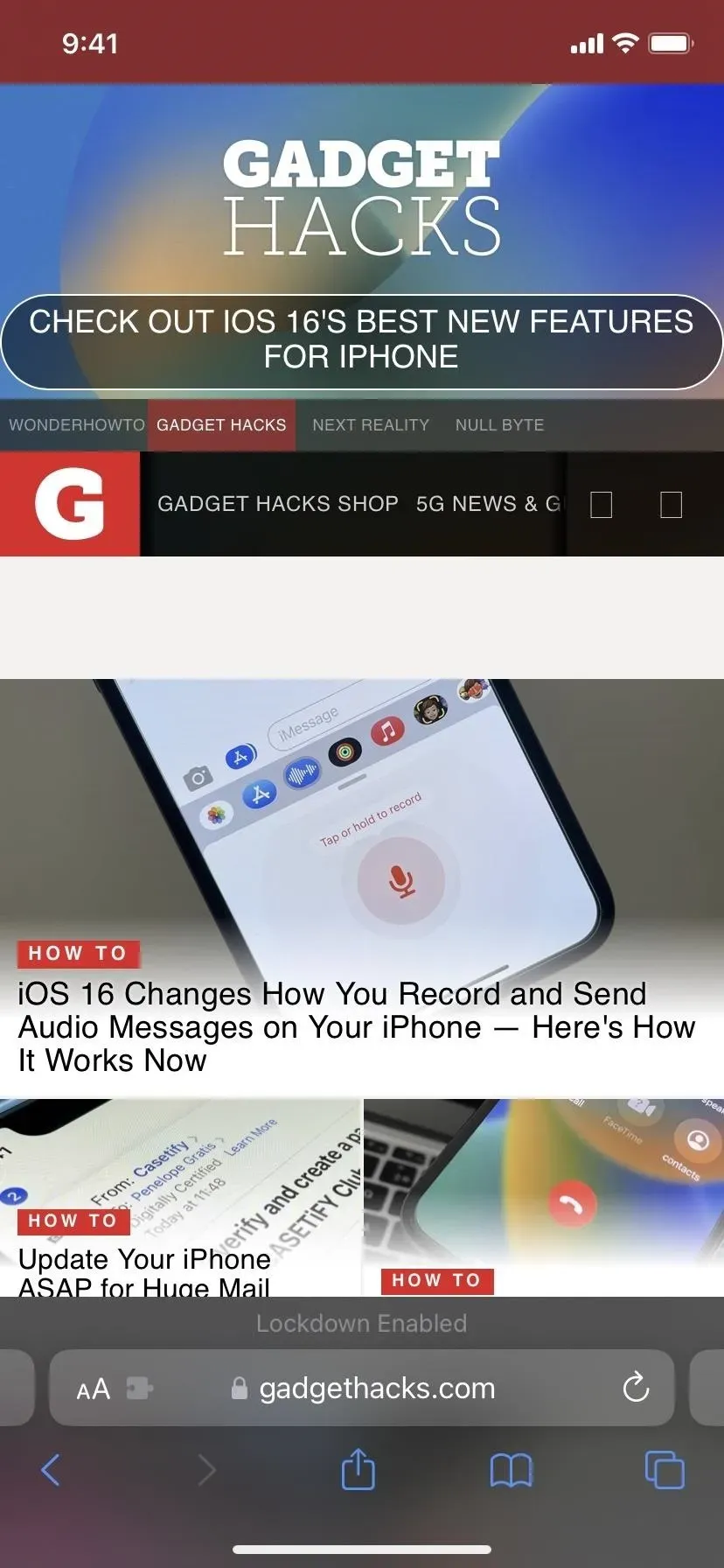
- „FaceTime“: blokuoja įeinančius skambučius, jei anksčiau neskambinote šiam kontaktui. Po nesėkmingo bandymo prisijungti skambinantysis gaus pranešimą „FaceTime nepasiekiamas“, o jūs gausite pranešimą apie tai, kas bandė su jumis susisiekti per FaceTime. Be to, nėra jokių įrašų, kad kas nors bandė su jumis susisiekti per „FaceTime“.
- „Apple Services“: blokuoja naujus „Apple“ paslaugų kvietimus, nebent anksčiau pakvietėte kontaktą. Pavyzdžiui, kvietimas tvarkyti namus „Home“ programoje bus užblokuotas, jei anksčiau jo nepakvietėte.
- Bendrinami albumai: blokuoja naujus kvietimus ir pašalina albumus, kurie jau buvo bendrinami su jumis iš nuotraukų programos. Tačiau vis tiek galite peržiūrėti albumus, kurie buvo bendrinami su jumis programoje „Photos“ kituose prie „iCloud“ prijungtuose įrenginiuose, kuriuose nėra užrakinimo režimo.
- USB priedai: blokuoja laidinius ryšius su USB priedais arba kompiuteriais, nebent prieš tai atrakintumėte savo iPhone.
- Konfigūracijos profiliai: blokuoja konfigūracijos profilių diegimą ir registraciją į mobiliųjų įrenginių valdymą (MDM) arba įrenginio stebėjimą. Tačiau visi jau įdiegti konfigūracijos ar valdymo profiliai ir toliau veiks įprastai, o prireikus galite laikinai išjungti užrakto režimą, kad įdiegtumėte profilius.

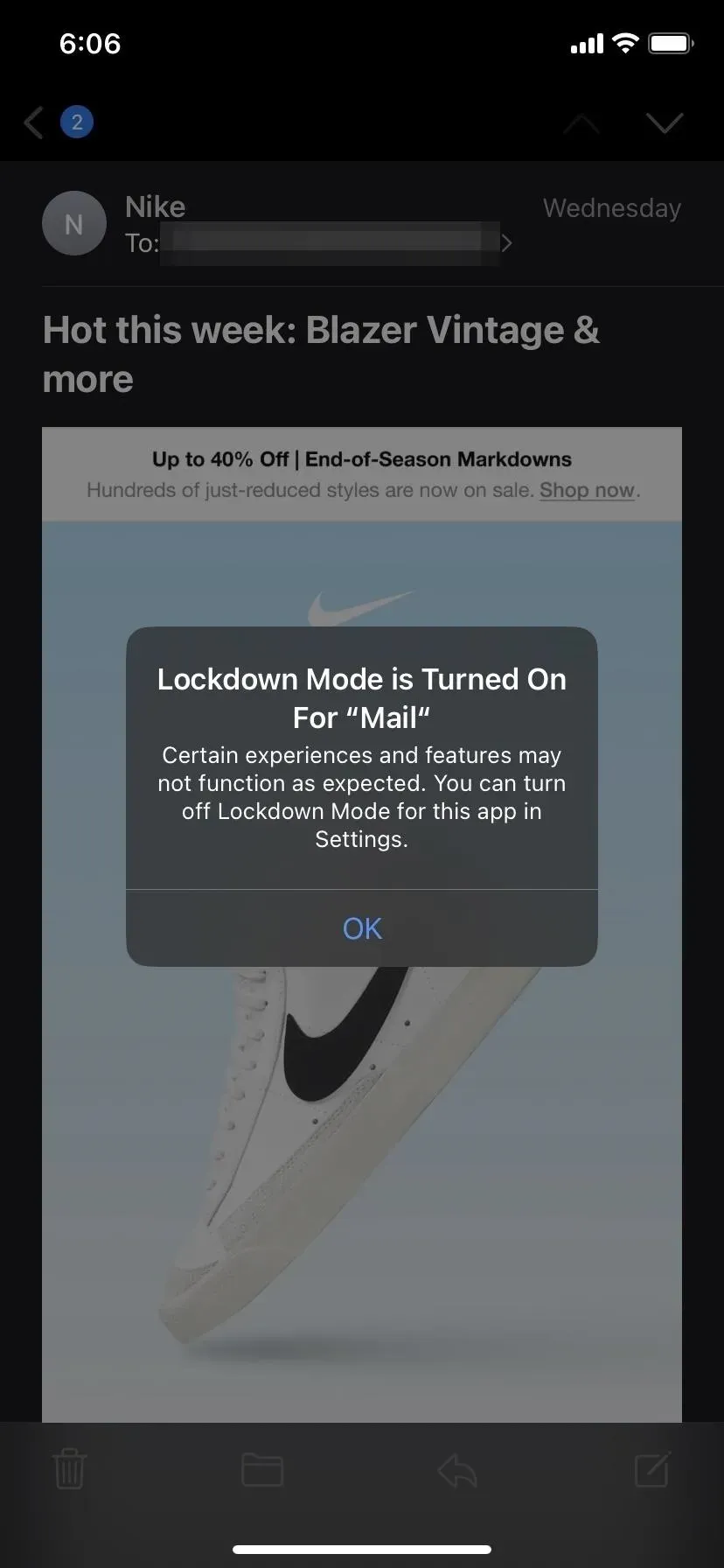
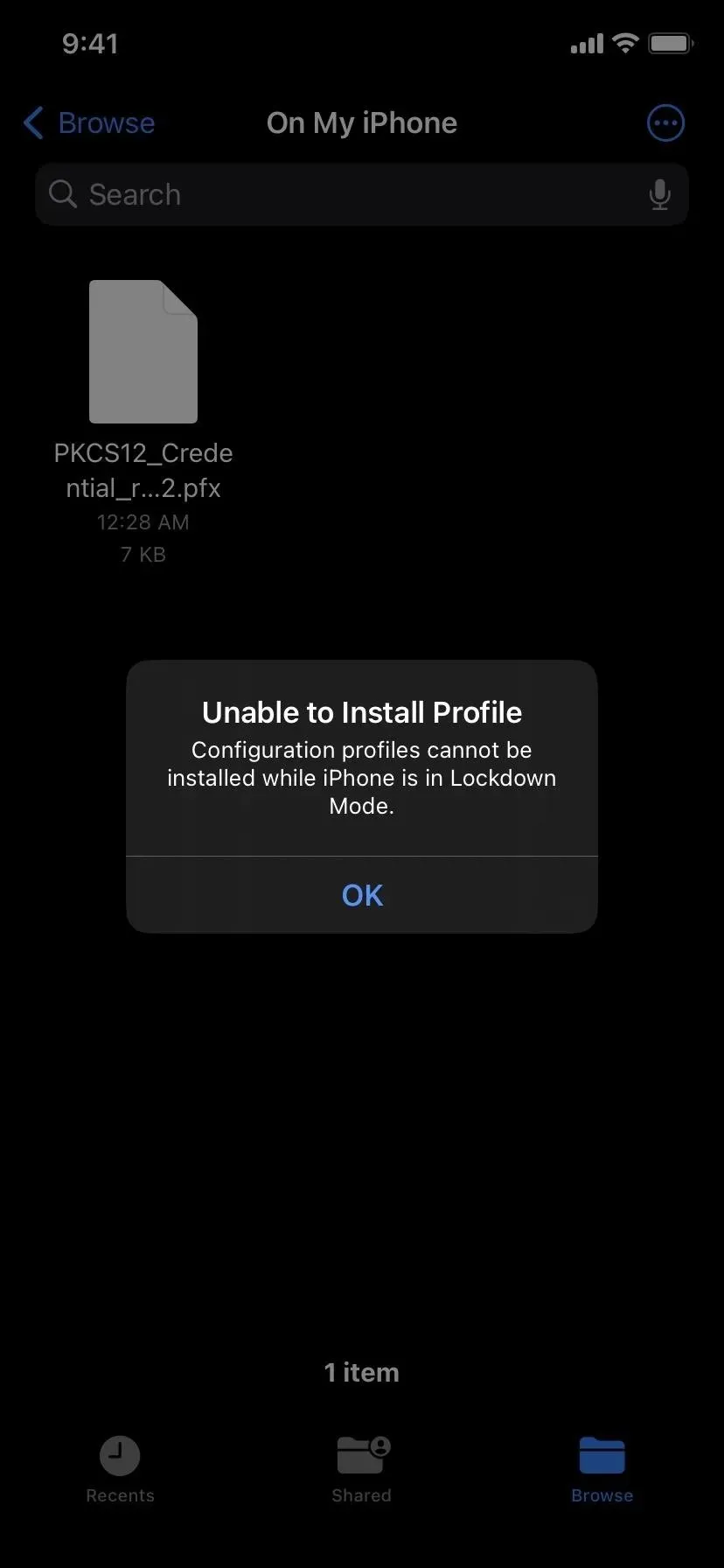
Kas turėtų naudoti blokavimo režimą?
Kaip minėta anksčiau, „Lockdown Mode“ yra skirtas vartotojams, kurie gali tapti potencialiais kenkėjiškų programų ar šnipinėjimo programų taikiniais, kai jų įrenginiuose pažeista informacija yra labai vertinga. Pavyzdžiui, politikai, žurnalistai, kariškiai, investuotojai, žmogaus teisių aktyvistai, disidentai, teisininkai, aktyvistai, valstybės tarnautojai ir kiti galimi valstybės remiamų šnipinėjimo programų taikiniai.
Anot Apple, „Užrakinimo režimas yra neprivaloma, ypatinga apsauga, skirta labai nedaugeliui žmonių, kurie dėl to, kas jie yra ar ką daro, gali asmeniškai nusitaikyti į sudėtingiausias skaitmenines grėsmes. Dauguma žmonių niekada netampa aukomis. tokio pobūdžio išpuolius.
Jei nesate galimas ypač jautrių duomenų atakos vektorius, tikriausiai niekada neatsidursite tokioje situacijoje, kai reikės naudoti užrakto režimą. Tačiau galite atlikti toliau nurodytus veiksmus, kad jį įjungtumėte.
Kaip įjungti blokavimo režimą?
Eikite į Nustatymai -> Privatumas ir sauga -> Užrakinimo režimas. Atsidarys naujas puslapis, kuriame galėsite perskaityti trumpą blokavimo režimo paaiškinimą. Spustelėkite „Įjungti užrakinimo režimą“, kad įjungtumėte šią funkciją.
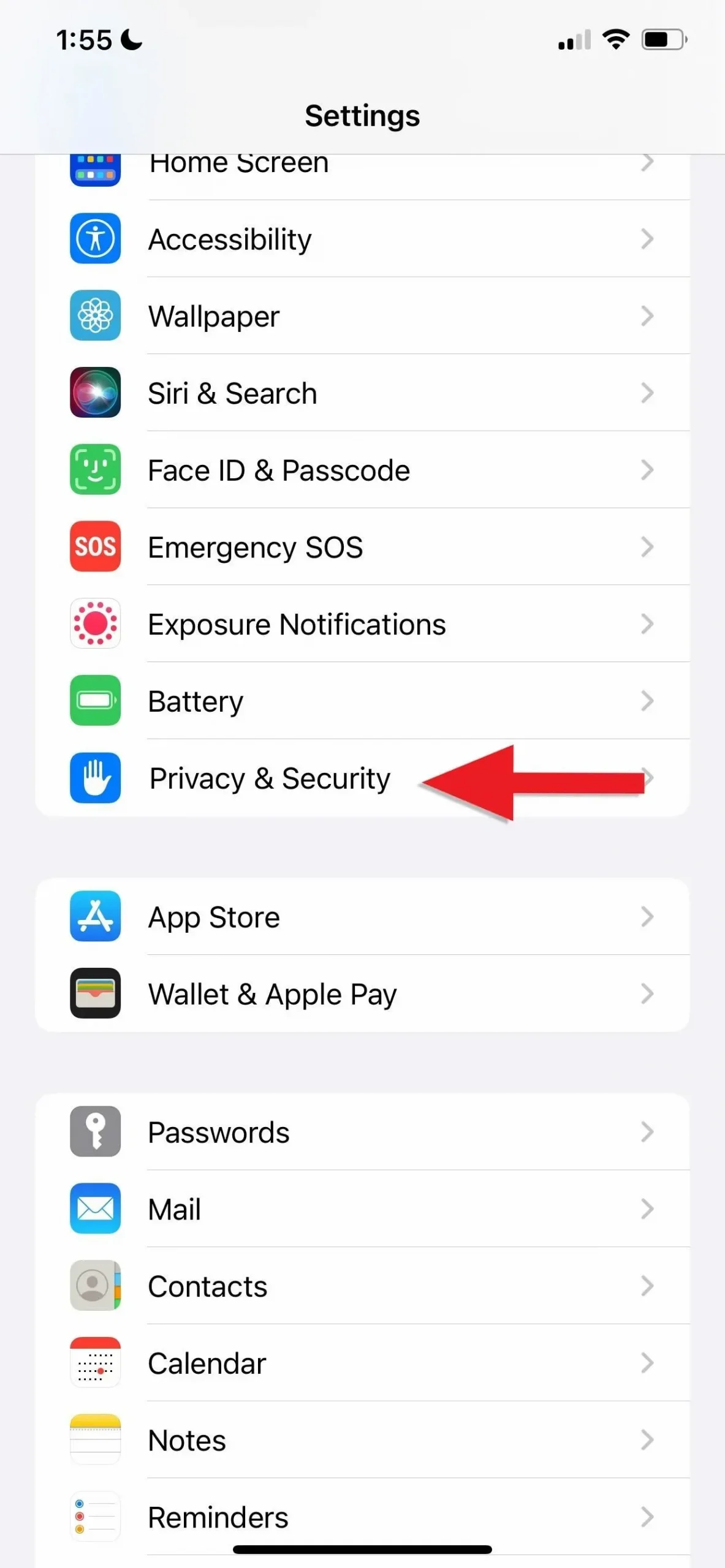
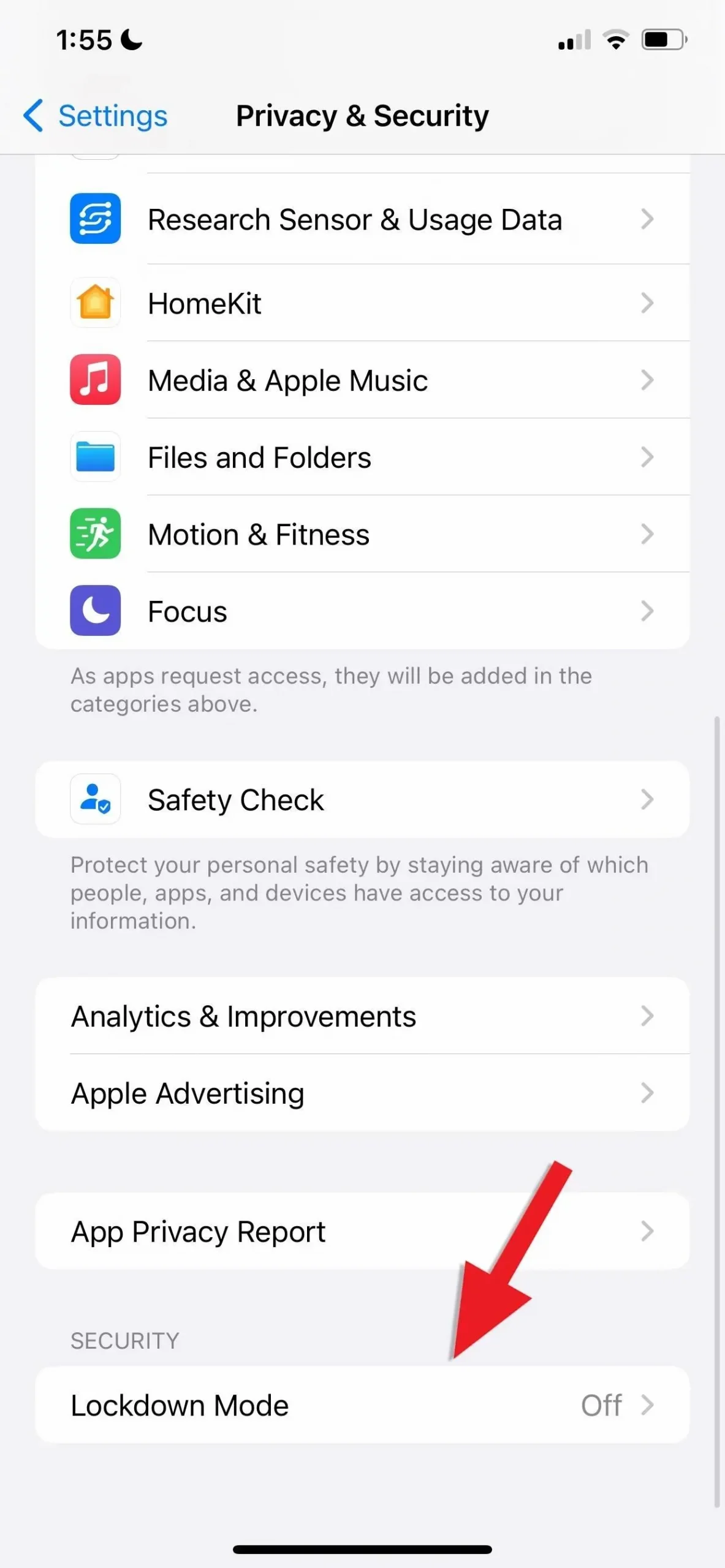
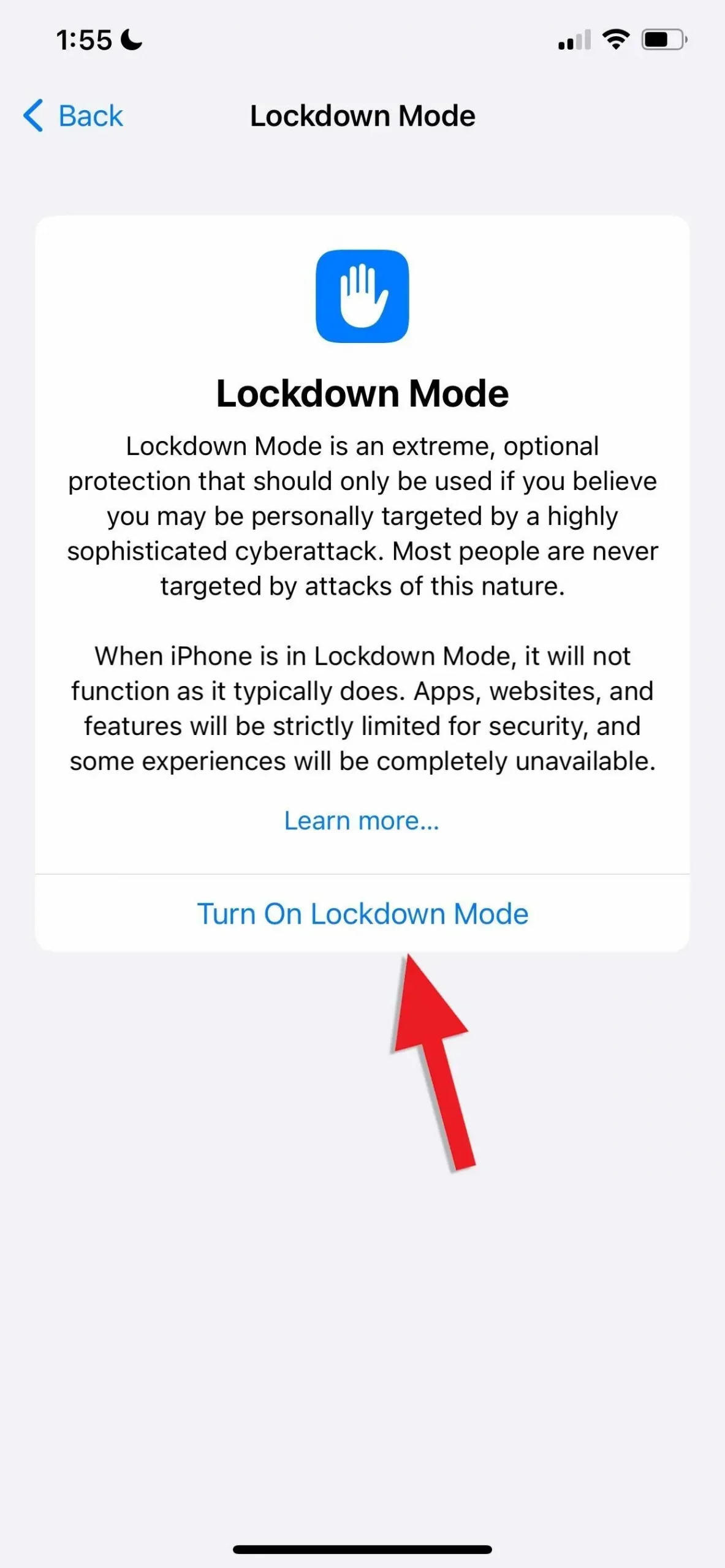
Po to atsidarys naujas puslapis su išsamesniu blokavimo režimo funkcijų aprašymu. Kai žinosite, ką ketinate suaktyvinti, dar kartą bakstelėkite „Įjungti užrakinimo režimą“, o tada – „Įjungti ir paleisti iš naujo“, kai būsite paraginti. Jei norite tęsti, būsite paraginti įvesti slaptažodį ir įrenginys bus paleistas iš naujo.
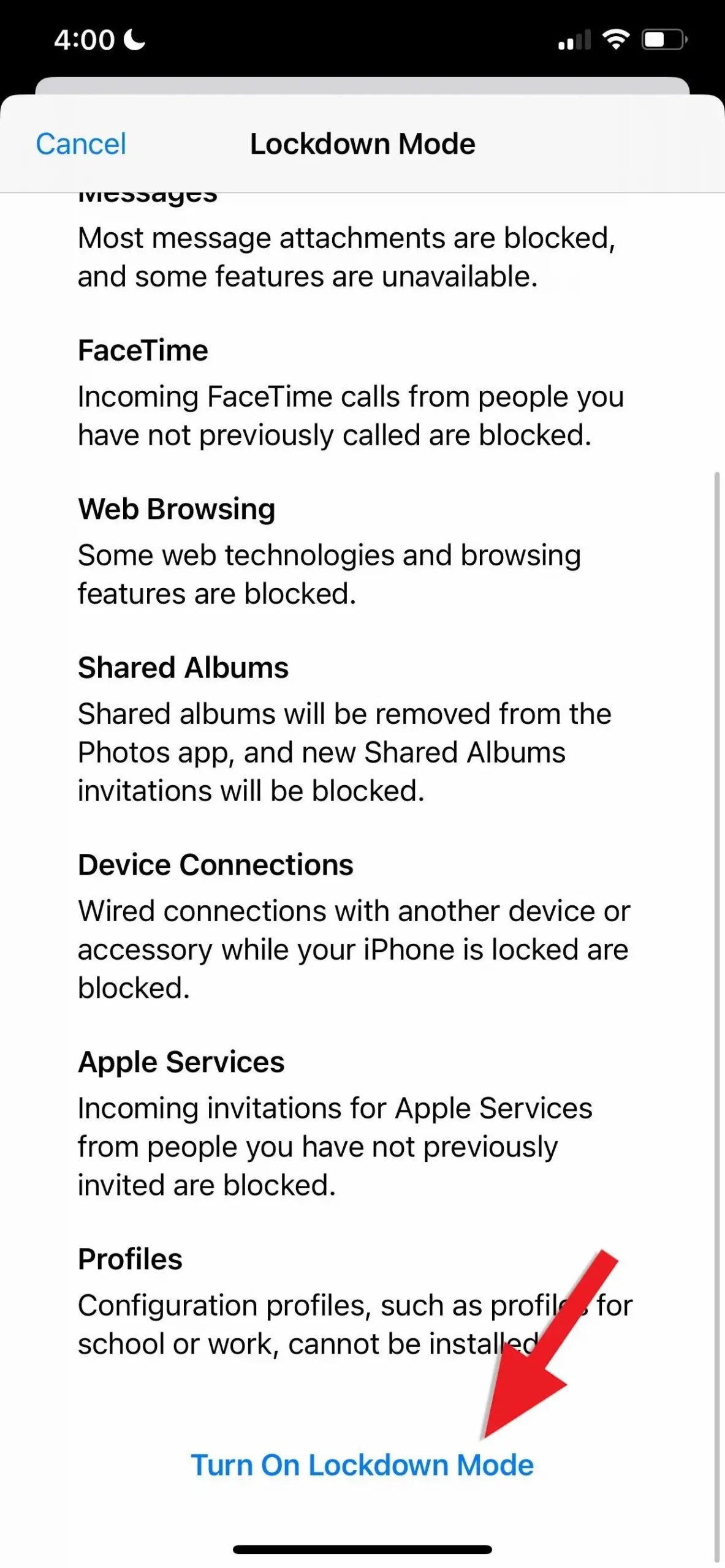
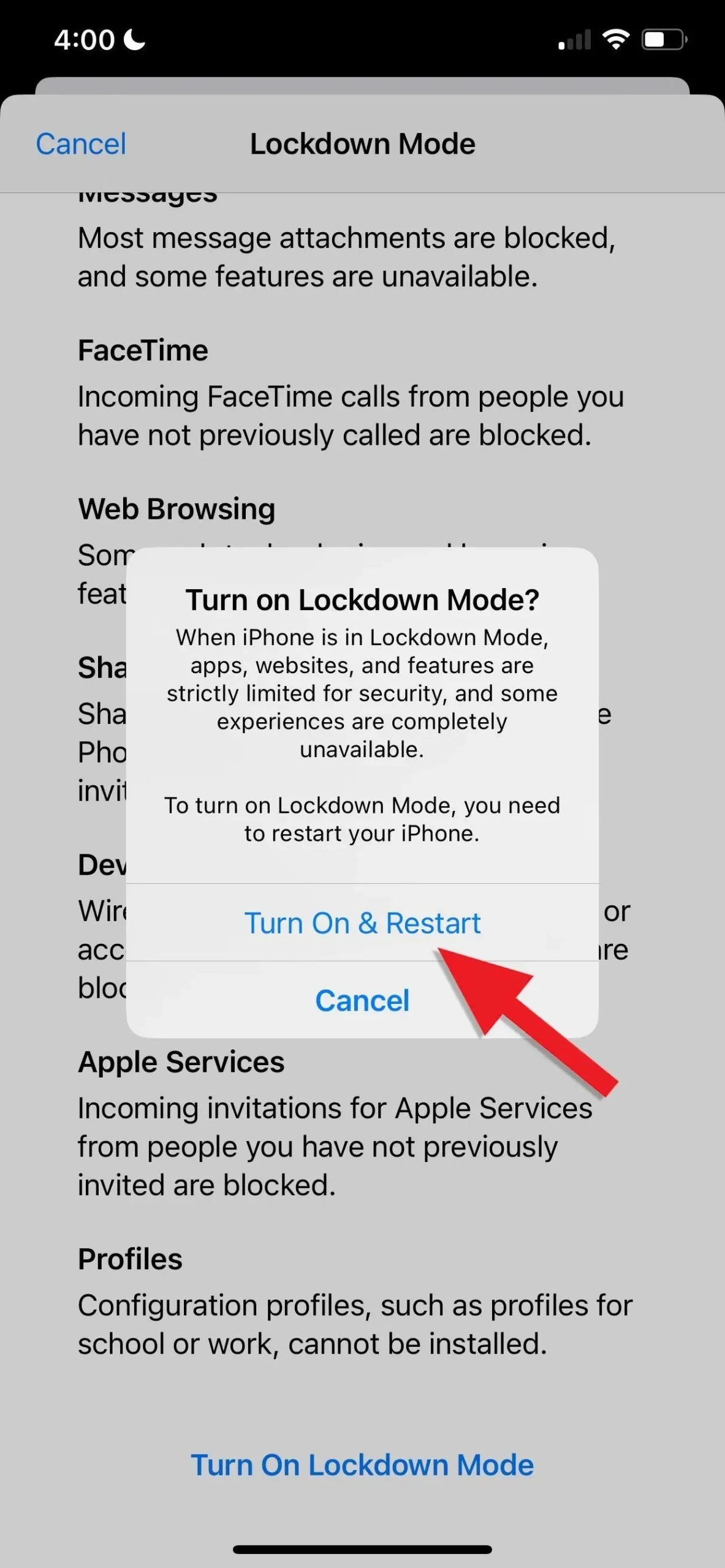
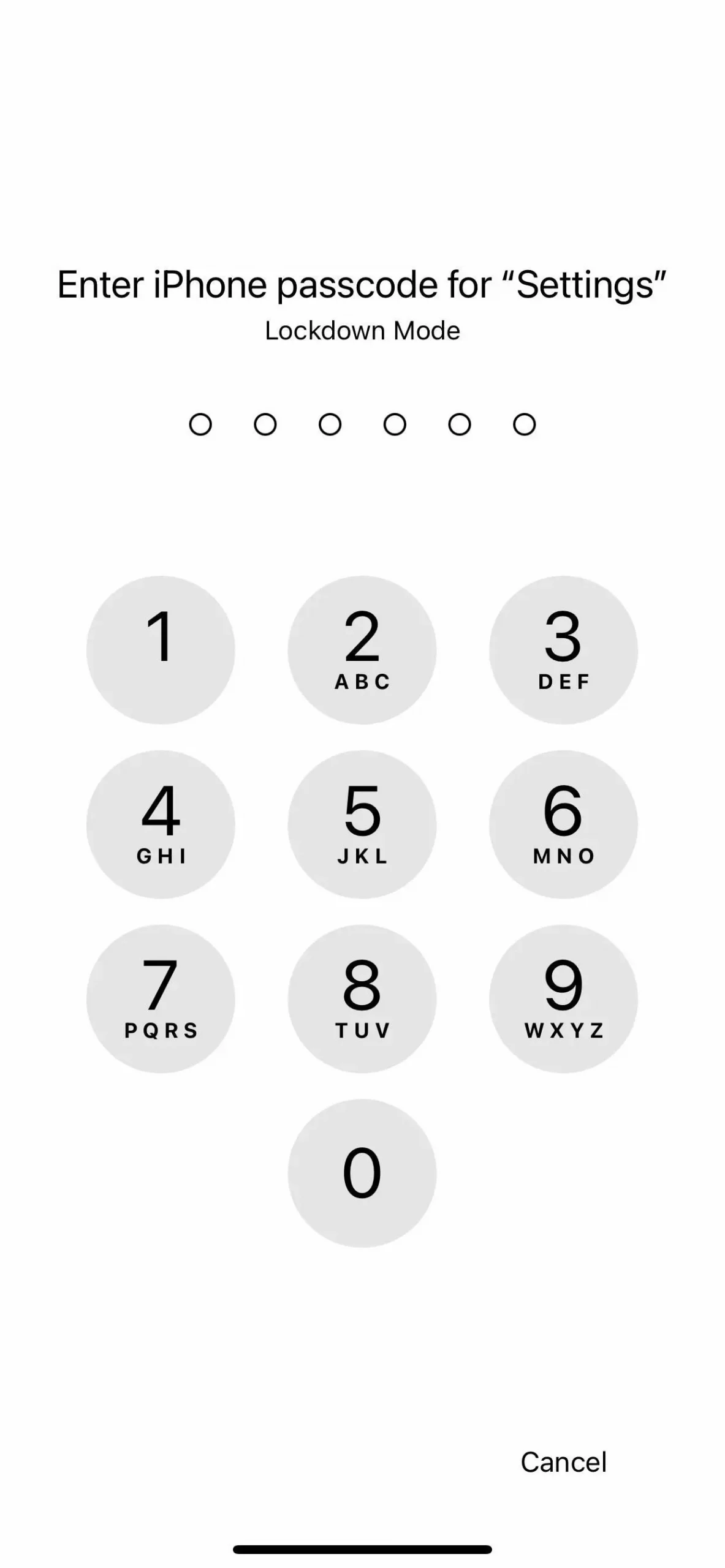
Kaip pašalinti svetaines iš blokavimo režimo?
Atidarykite „Safari“ ir eikite į svetainę, kurią norite išskirti. Spustelėkite mygtuką Puslapio nustatymai (AA), tada Tinklalapio nustatymai ir išjunkite naują užrakto režimo jungiklį.
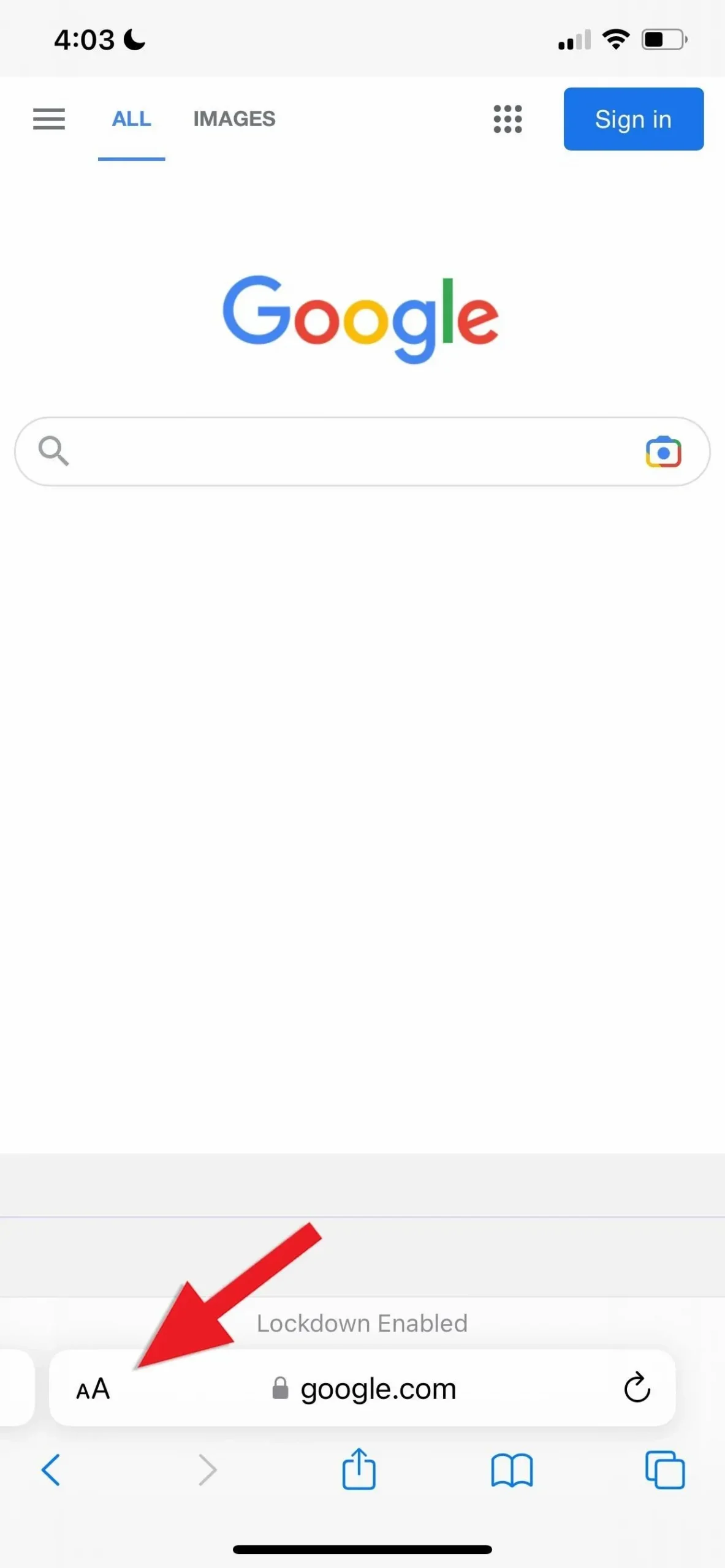
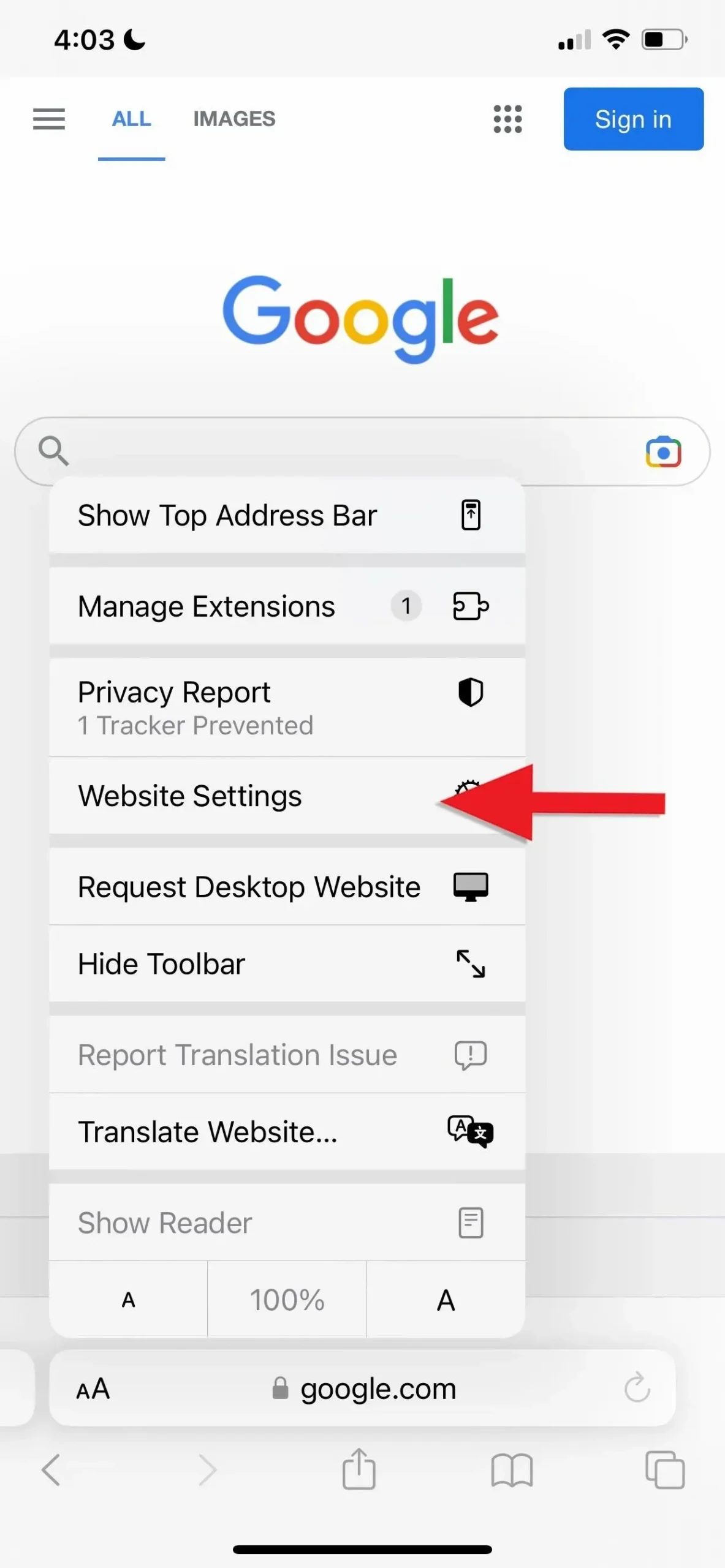
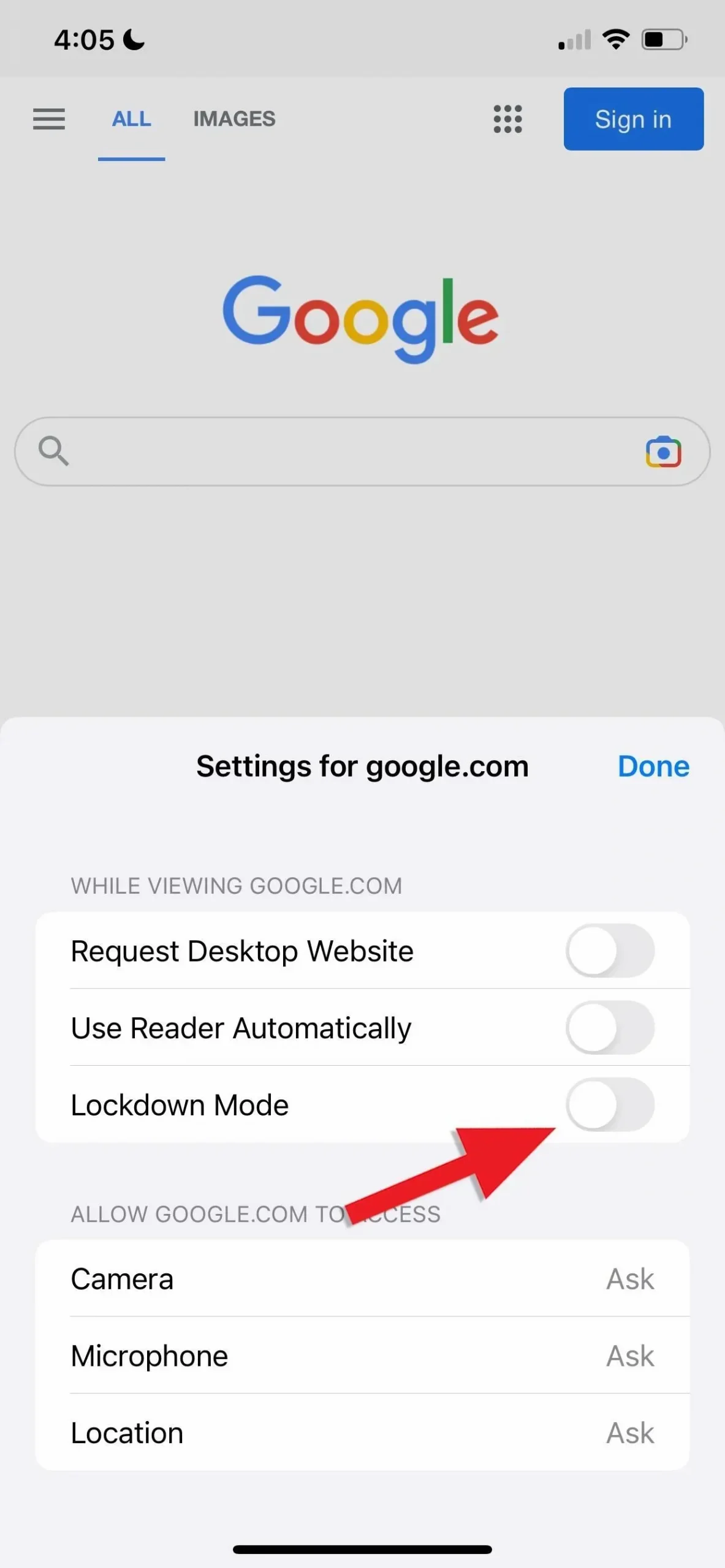
Išskirtas svetaines galite pakeisti nuėję į „Privatumo ir saugos“ nustatymų skiltį „Blokuoti režimas“. Spustelėkite Tinkinti žiniatinklio naršymą, tada Išskirti „Safari“ svetaines ir pamatysite išskirtų svetainių sąrašą. Galite įjungti ir išjungti blokavimo režimą kiekvienam iš jų.
Kaip išjungti blokavimo režimą?
Eikite į „Privatumo ir saugos“ nustatymų skyrių „Užrakinimo režimas“ ir spustelėkite „Išjungti užrakinimo režimą“. Pasirodys patvirtinimo pranešimas; Spustelėkite Išjungti ir paleisti iš naujo ir prieš paleisdamas „iPhone“ iš naujo paprašys jūsų slaptažodžio.
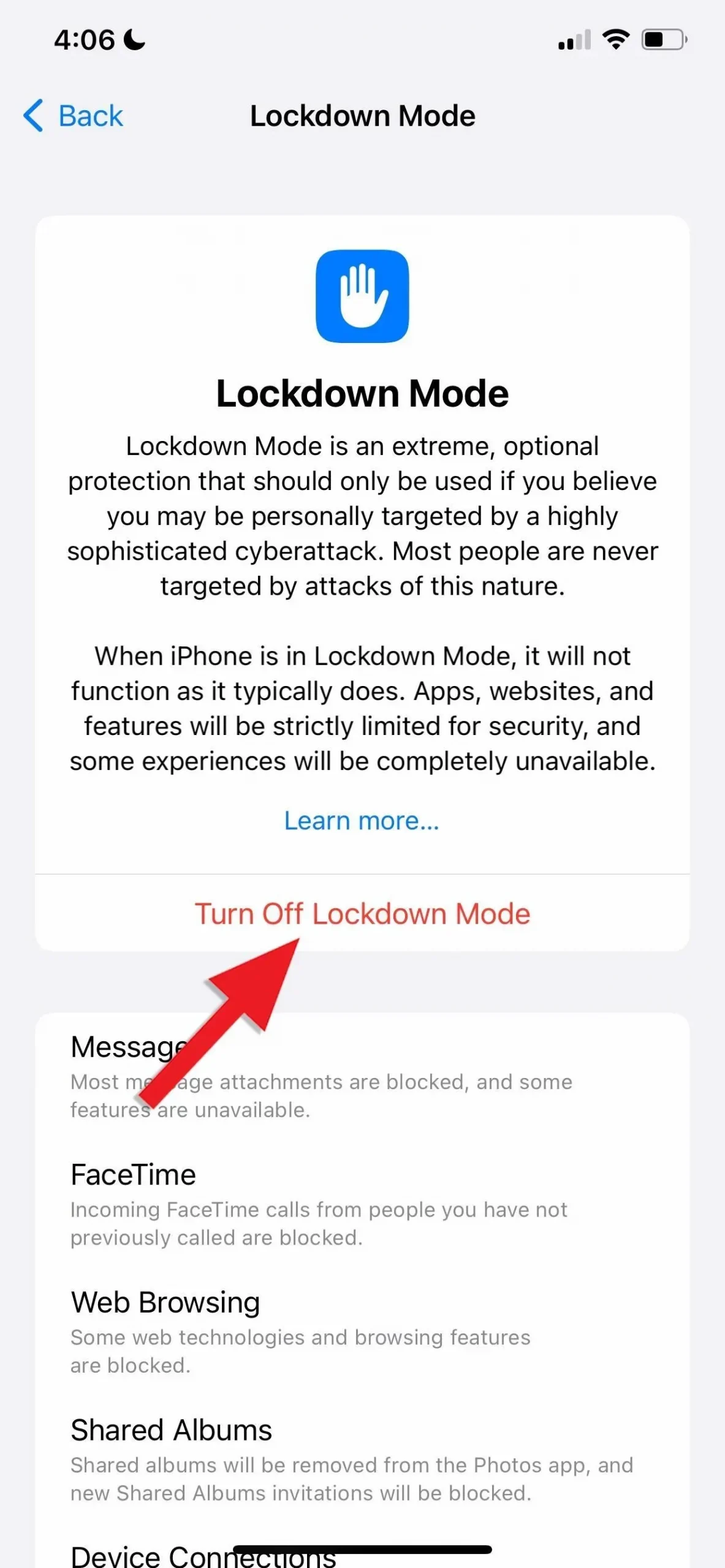
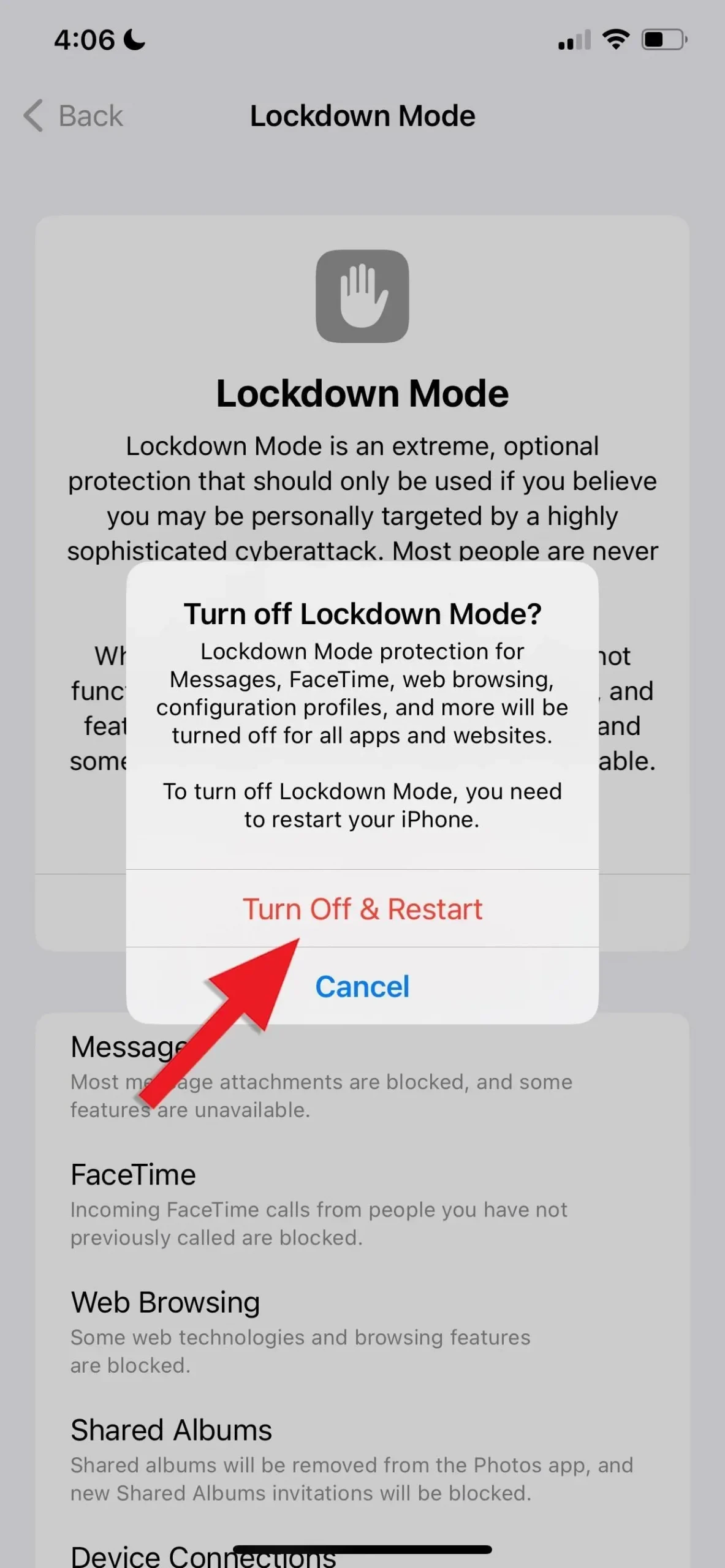
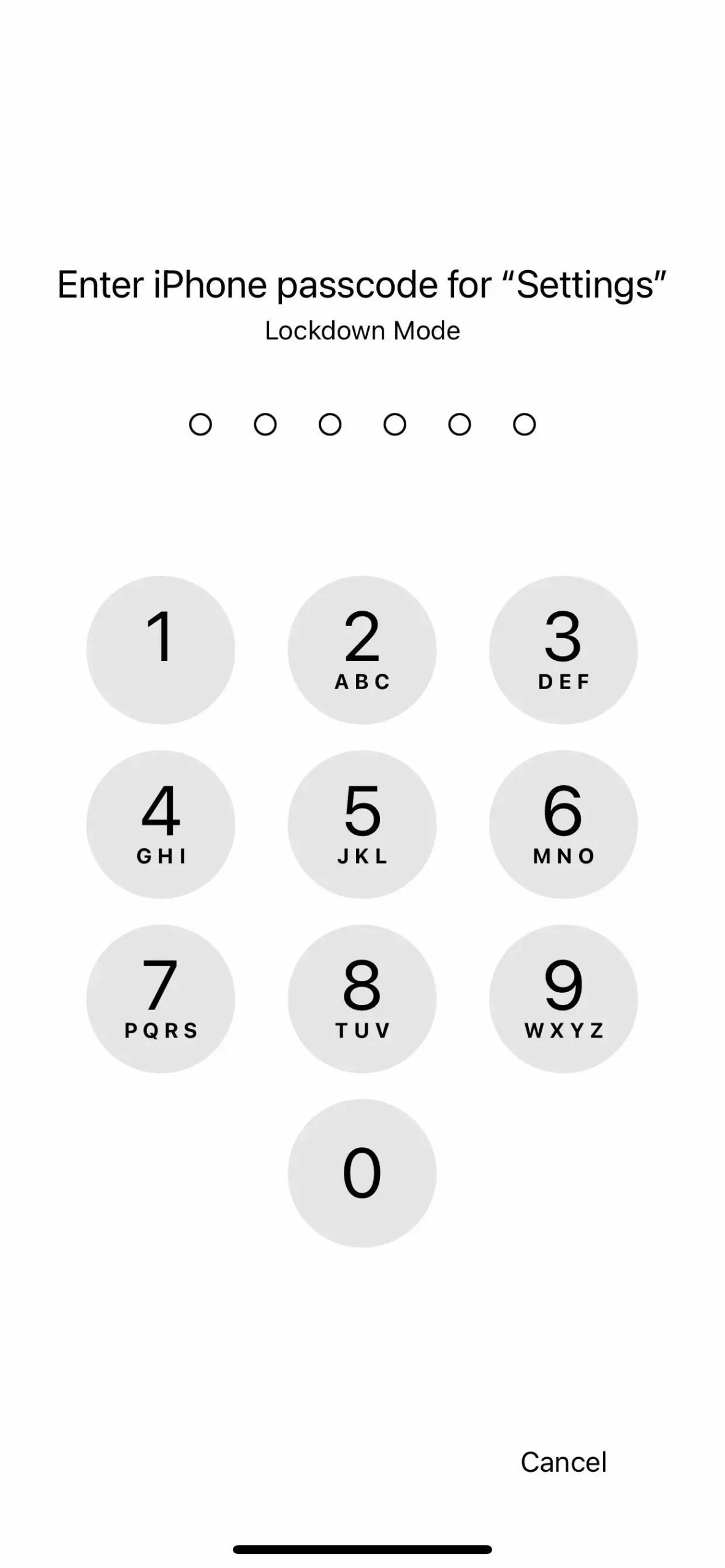
Ar „Apple“ ir toliau tobulins užrakinimo režimą?
Žinoma, kaip ir dauguma funkcijų. Ateityje „Apple“ gali įtraukti papildomas įrenginio apsaugos priemones užrakinimo režimui. Ir jis aktyviai rūpinasi, kad tai būtų viena stipriausių ir patikimiausių „iOS“ funkcijų, kurią gali pasiūlyti „Apple Security Bounty“ programa. Nauja programos kategorija skirta gauti atsiliepimų, problemų sprendimo būdų, nulio dienų ir kitų išnaudojimų iš saugumo tyrimų bendruomenės. Siekdama parodyti savo įsipareigojimą naudoti užrakinimo režimą, „Apple“ taip pat padvigubino atlygio normas už klaidų radimą blokavimo režime, o mokslininkai gali uždirbti iki 2 mln. USD už kvalifikuotas ataskaitas.



Parašykite komentarą